Adwcleaner 8 Windows 10, 8 jaoks.1 ja Windows 7

- 2677
- 592
- Mr. Salvador Ryan
Adwcleaner - Tõenäoliselt kõige tõhusam ja hõlpsam kasutatav programm pahatahtlike ja potentsiaalselt ebasoovitavate tarkvarade otsimiseks ja eemaldamiseks, samuti jäljed selle aktiivsusest (soovimatu laienemine, ülesanded ülesannete kavandajas, registri kirjed, muudetud sildid). Samal ajal ajakohastatakse programmi pidevalt ja on endiselt asjakohane äsja tekkivate ohtude jaoks.
Kui installite Internetist sageli tasuta programme või installite brauserite laiendamist kuskilt midagi allalaadimiseks, võite suure tõenäosusega kokku puutuda selliste probleemidena nagu reklaamimisbrauser jms. Just selliste olukordade jaoks on ADWCleaner mõeldud, võimaldades isegi algajatel kasutajatel eemaldada viirused (need pole päris viirused ja seetõttu ei näe viirusetõrje neid sageli) oma arvutist. Selles arvustuses - AdwCleaner 8 kasutamise kohta, selle programmi uusim versioon pahatahtlike ja ebasoovitavate eemaldamiseks. See võib olla ka kasulik: parimad tööriistad pahatahtlike programmide arvutist eemaldamiseks.
AdwCleaner 8 kasutamine
Utiliiti kasutamise kohta olen juba ülalnimetatud artiklis (pahatahtliku tarkvara vastu võitlemise vahendite kohta) juba lühidalt). Programmi kasutamise osas ei tohiks raskusi olla, isegi algaja kasutaja. Piisavalt laadige AdwCleaner ametlikult saidilt ja klõpsake nuppu "Skaneerimine".
Kuid igaks juhuks, samuti utiliidi lisavõimaluste kohta:
- Pärast allalaadimist (ametlik sait on juhistes allpool) ADWCleaner käivitage programm (võib -olla tuleb uusimate ohtude allalaadimiseks olla Internetiga ühendatud) ja klõpsake programmi peaaknas nuppu "Skaneerimine".

- Pärast skannimise lõpuleviimist näete nimekirja ja tuvastatud ohtude arvu. Mõned neist ei esinda kahjulikke programme kui selliseid, vaid on potentsiaalselt ebasoovitavad (mis võib mõjutada brauserite ja arvuti tööd, mitte eemaldada ja nii edasi). Skaneerimisaknas saate tutvuda leitud ohtudega, pange tähele, mida tuleb eemaldada ja mida ei tohiks eemaldada. Soovi korral näete ka skaneerimise aruannet (ja salvestage see) lihtsa tekstifaili vormingus, kasutades vastavat nuppu. Kui kahjulikke elemente ei olnud, saate aruande nagu alloleval ekraanipildil, võimalusega alustada põhilist taastamist (selle kohta, mida rakendatakse jaotises AdwCleaner Seaded).
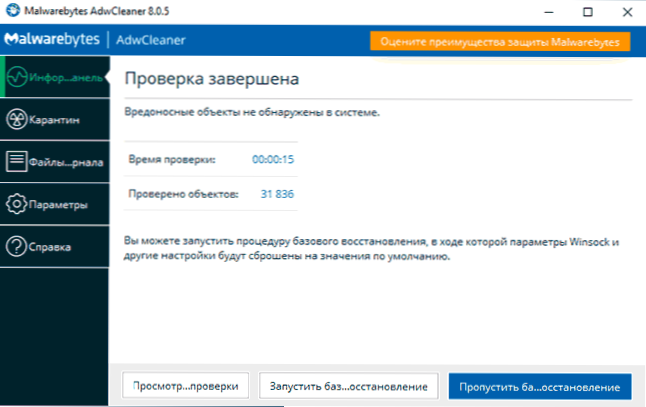
- Klõpsake nuppu "Puhastage ja taastage". Arvuti puhastamiseks võib adwcleaner küsida arvutit taaskäivitamist, teha seda.
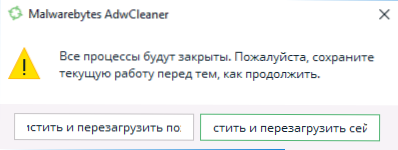
- Pärast puhastamise ja taaskäivitamise lõpuleviimist saate täieliku aruande selle kohta, kui palju ja milliseid ähvardusi (klõpsates nuppu "Vaata aruannet").
Kõik on intuitiivne ja välja arvatud haruldased juhtumid, pole pärast programmi kasutamist probleeme (kuid igal juhul võtate selle kasutamisel kogu vastutuse). Harvade juhtumite hulka kuuluvad: mittetöötav Internet ja probleemid Windows 10, 8 registriga.1 või Windows 7 (kuid seda juhtub tõesti harva ja tavaliselt on seda võimalik parandada).
Adwcleaneri seaded
Programmi muude huvitavate funktsioonide hulgas paneksin tähele funktsioone Interneti -ga seotud probleemide lahendamiseks ja saitide avamissaitidega, samuti Windowsi värskenduste installimiseks sarnaselt nendega, mida kirjeldan juhistes sageli. Kui lähete ADWCleaner 8 sätetesse, leiate vahekaardil Application Lülitid. Kaasatud toimingud viiakse läbi puhastamise ajal, lisaks pahatahtlike programmide eemaldamisele arvutist või alustamisel põhiline taastamine pahatahtlike programmide puudumisel.
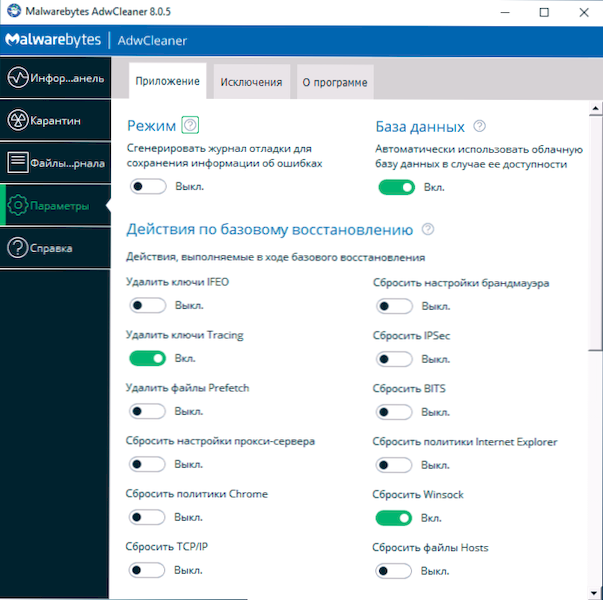
Saadaolevate punktide hulgas:
- Lähtestage TCP/IP ja Winsocki protokoll (kasulik, kui Internet ei tööta, nagu järgmised 4 võimalust)
- Lähtestage hostide fail
- Tulemüür ja ipsec lähtestamine
- Brauseri poliitika lähtestamiseks
- Puhastage puhverserveri parameetrid
- BITS -i järjekorra puhastamine (võib aidata Windowsi värskenduste allalaadimise probleemide lahendamisel).
Võib -olla ei räägi need punktid teile millestki, kuid paljudel juhtudel on Internetiga seotud probleemid, pahatahtlike programmide põhjustatud saitide avamine (aga mitte ainult pahatahtlikud probleemid - pärast viirusetõrje eemaldamist tekivad sageli sarnased probleemid) täpselt lahendada Need parameetrid lisaks enda soovimatu tarkvara eemaldamisele. Windows 10 -s saab osa nendest parameetritest lähtestada, kasutades sisseehitatud -in -in -võrgu lähtestamist.
Jaotises "Erandid" ADWCleaner saate seada need elemendid, mida ei pea kontrollima ja puhastama:
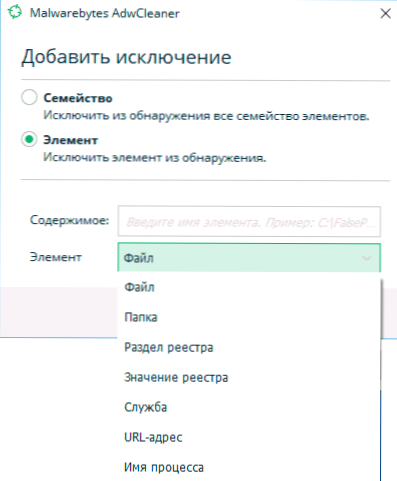 Samuti juhin teie tähelepanu järgmisele hetkele: hoolimata asjaolust, et ADWCleaner ei vaja arvutisse installimist, loob see süsteemis elemente (ketta C kaust ja registri kirjed). Vajadusel kustutage ADWCleaner ja kõik selle jäljed, kasutage seadete jaotises „Lisa” vastavat üksust ja kustutage seejärel pahavara skanneri enda üleslaaditud fail.
Samuti juhin teie tähelepanu järgmisele hetkele: hoolimata asjaolust, et ADWCleaner ei vaja arvutisse installimist, loob see süsteemis elemente (ketta C kaust ja registri kirjed). Vajadusel kustutage ADWCleaner ja kõik selle jäljed, kasutage seadete jaotises „Lisa” vastavat üksust ja kustutage seejärel pahavara skanneri enda üleslaaditud fail.Kokkuvõttes, soovitan igal võimalikul viisil kasutada programmi ühe broneeringuga: veebis on "võlts" Adwcleaner, mis ise on arvutile kahjulik, palju allikaid. Ametlik sait, kus saate AdwCleaner 8 vene keeles tasuta alla laadida - https: // ru.MalwareBytes.Com/adwcleaner/. Kui laadite selle teisest allikast alla, soovitan tungivalt kontrollida kõigepealt Virustotal käivitatava faili.Com.

